يعمل الإنترنت ببطء من خلال شبكة wi-fi. شبكة WiFi البطيئة - الأسباب والحلول
اليوم ، توجد شبكة Wi-Fi في كل شقة ثانية تقريبًا ويسعد الناس باستخدام السحر. التقنيات الحديثة... لكن فقط سرعة العمل شبكة لاسلكيةلا يناسب الجميع. المزيد والمزيد من الناس يأتون إلي بشكاوى حول شبكة WiFi بطيئة للغاية ويطلبون المساعدة بالنصيحة. في هذا المقال ، جمعت الأسباب الأكثر شيوعًا والأكثر شيوعًا لانخفاض سرعة الإنترنت من خلال شبكة Wi-Fi وسأخبرك بكيفية التعامل معها!
السبب 1 - المعيار المستخدم
في الوقت الحالي ، يوجد بالفعل عدد معين من المعايير. اتصالات لاسلكيةالتي تدعمها أجهزة التوجيه الحديثة. فيما يلي أهمها: 802.11 b / g / n / ac. في الوقت نفسه ، يمكن اعتبار الأخيرين فقط الأسرع. اساسي 802.11Nمدعوم من قبل جميع أجهزة التوجيه ونقاط الوصول الحديثة تقريبًا ، سواء في النطاق العادي 2.4 جيجا هرتز أو في النطاق الموسع - 5 جيجا هرتز.
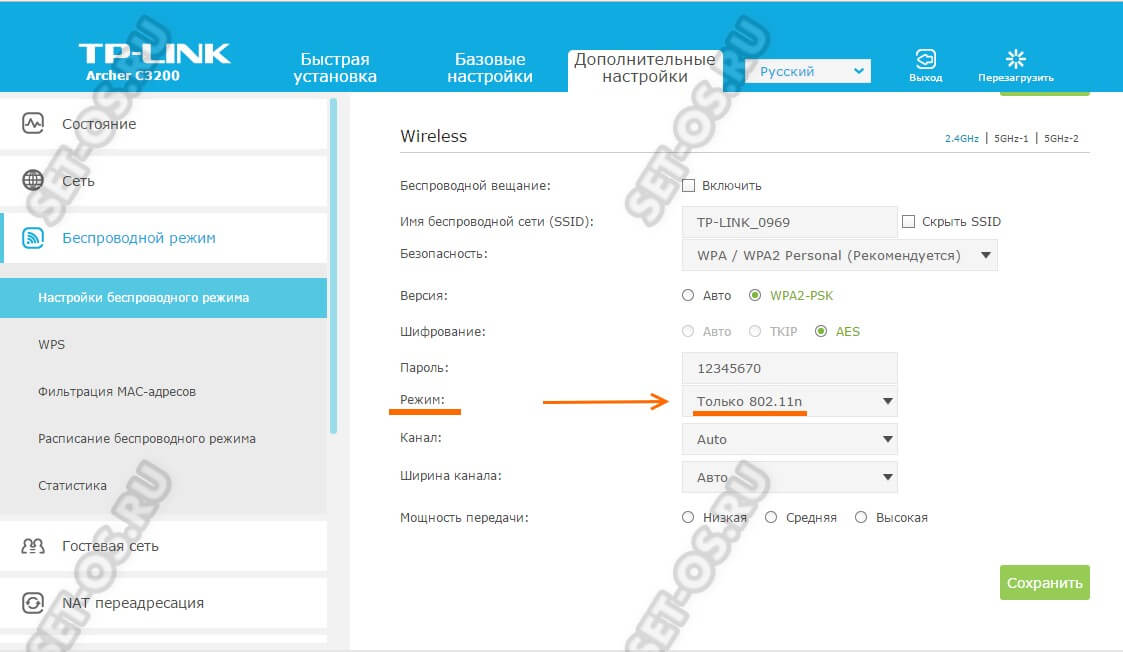
من الناحية النظرية ، يسمح لك برفع تردد التشغيل حتى 300 ميجابت في حالة استخدام هوائيين وما يصل إلى 150 ميجابت في حالة استخدام أحدهما. من الناحية العملية ، يمكن تقسيم هذه الأرقام بأمان على 3. وحتى في هذه الحالة ، ستعمل شبكة Wi-Fi بسرعة كافية وستكون سرعة الإنترنت هذه كافية لجميع الأجهزة. إذا كنت تستخدم جهاز توجيه حديث مزدوج النطاق ، فسيكون أسرع معيار في النطاق 5 جيجاهرتز 802.11ac.
السبب 2 - عرض قناة WiFi
كما تخبرني التجربة العملية ، فإن معظم المستخدمين لديهم شبكة WiFi بطيئة لأنهم يستخدمون قناة راديو 20 ميجاهرتز بالطريقة القديمة. هذا لا يكفي للسرعات العالية. قد يكون لديك أحدث جهاز توجيه ، ولكن شبكة Wi-Fi ستكون بطيئة حتى تقوم بضبط عرض القناة بالقوة في الإعدادات الأساسية للشبكة اللاسلكية 40 ميغا هيرتز.
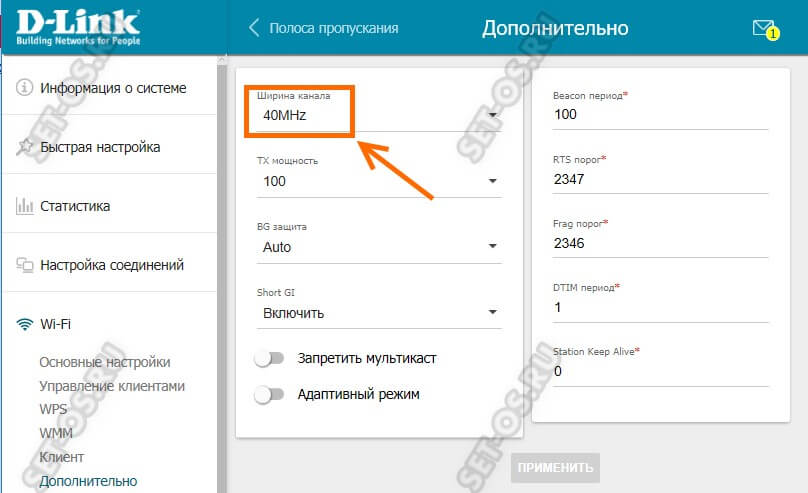
إذا كنت تستخدم النطاق 5 جيجاهرتز ، فيجب ضبط عرض القناة هناك - 80 ميغا هيرتز.
أيضًا ، للحصول على تأثير حقيقي ، لا تنس تفعيل وظيفة تحديد أولويات حركة المرور. WMM... يتم ذلك عادةً عن طريق تعيين مربع الاختيار المناسب:
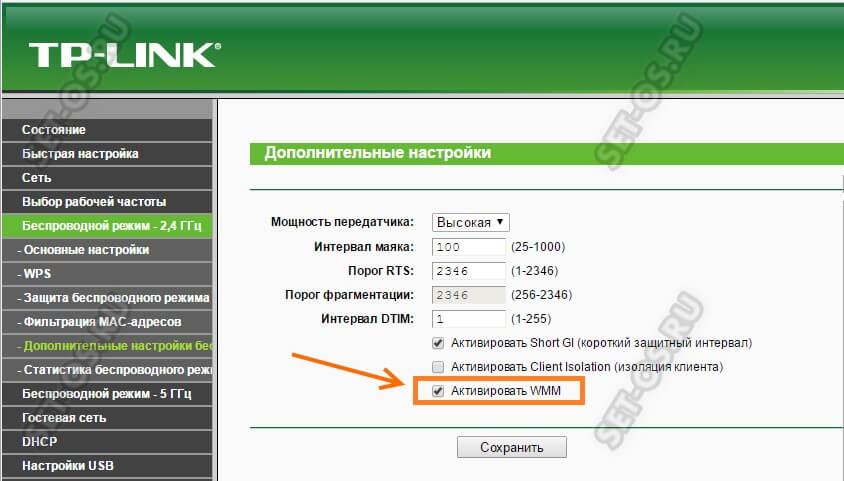
ثم احفظ الإعدادات وأعد تشغيل الجهاز. بعد ذلك ، ستشعر حقًا بزيادة السرعة على جميع الأجهزة.
السبب 3 - النطاق الصاخب
في كثير من الأحيان ، يلجأ إلي سكان المباني متعددة الطوابق بشكوى من أن شبكة Wi-Fi لديهم بطيئة. عندما أحضر وأجري بحثًا ، أرى ما يقرب من اثنتي عشرة شبكة حولنا. وأحيانًا أكثر. وهذا على الرغم من حقيقة أنه لا يمكن لأكثر من 13 شخصًا العمل بشكل طبيعي أو أكثر في نفس الوقت (وحتى أقل في الولايات المتحدة - 11). على الرغم من أن مشاكل السرعة تبدأ في الواقع بعد ظهور الشبكة العاشرة في الحي.
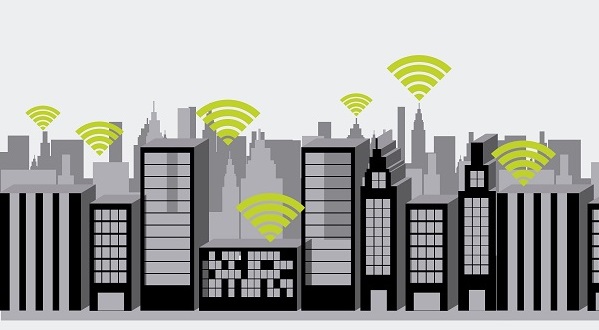
يبدأ الكثيرون ، بعد قراءة النصائح على الإنترنت ، في محاولة التقاط قناة راديو أقل تحميلًا أو تثبيت هوائيات أكثر قوة. لكن كل هذا لا يساعد ، ولا يساعد ، ولكن لفترة قصيرة جدًا من الزمن. ولا يوجد سوى حل واحد هنا - الانتقال إلى النطاق 5 جيجاهرتز. هذه هي الطريقة الوحيدة التي يمكنك من خلالها تسريع شبكة WiFi البطيئة وفي نفس الوقت نسيان "جيرانك" لفترة طويلة. علاوة على ذلك ، أصبحت محولات الشبكة الآن ميسورة التكلفة ، كما أن معظم الهواتف والأجهزة اللوحية الحديثة قادرة على العمل مع هذا النطاق.
السبب 4 - معيار أمان الشبكة
في العديد من أجهزة التوجيه ، يكون إعداد الأمان الافتراضي هو WPA / WPA2 Mixed. التقيت أيضًا بشكل متكرر مع المستخدمين بعد أن يكون الموالفون المحتملون من النوع المكشوف - WPA PSK، وأحيانًا حتى WEP قديم. فإنه ليس من حق! هذه المعايير عفا عليها الزمن بشكل ميؤوس منه. ولم يصبحوا غير آمنين فحسب ، بل أدى أيضًا إلى حقيقة أن شبكة WiFi بطيئة. لذلك ، تأكد من التحقق من أنك تستخدم أحدث معايير الأمان - WPA2-PSK مع تشفير AES... هكذا تبدو على D-Link DIR-300:

ملحوظة:إذا كنت تشك في أن التشفير هو سبب السرعة المنخفضة للشبكة اللاسلكية ، فحاول فتحها لفترة (أي بدون كلمة مرور) وتحقق. إذا زادت السرعة ، فستحتاج إلى فهم دقيق لما هو الخطأ في إعدادات الأمان الخاصة بك.
السبب 5. موقع جهاز التوجيه
ستؤثر طريقة تثبيت جهاز التوجيه في شقتك بشكل مباشر على جودة التغطية وسرعة الشبكة اللاسلكية. غالبًا ما نواجه حالات عندما تكون نقطة الوصول في الغرفة الخلفية في الزاوية ، وتحت الطاولة ، وحتى في الخلف وحدة النظام... أو العكس ، عند مدخل الشقة ، خلف طاولة السرير على الأرض. لا تتفاجأ بعد ذلك - لماذا لديك شبكة WiFi بطيئة. تعتمد السرعة بشكل مباشر على جودة تغطية الشبكة. ولهذا ، يجب وضع جهاز التوجيه بالقرب من مركز المسكن قدر الإمكان. ثم ستكون التغطية موحدة إلى حد ما.

النقطة الثانية هي أن نقطة الوصول يجب أن تكون موجودة على أعلى مستوى ممكن. الخيار المثالي هو وضعه تحت السقف. ووجه الهوائيات لأسفل. إذا وضعت الجهاز في الاتجاه المعاكس - على الأرض ، فستكون جودة الإشارة في الشقة أسوأ.
النقطة الثالثة هي أن المسافة إلى جهاز العميل المتصل لها تأثير قوي على السرعة ، فضلاً عن وجود عوائق مختلفة في مسار الإشارة على شكل جدران خرسانية أو جصي ، وصندوق معدني ، وأحواض مائية كبيرة الحجم ، وكبيرة. عدد من الأجهزة المنزلية المختلفة على شكل تلفزيون كبير ، وسخانات حائط ، وما إلى ذلك. كل هذا يجعل من الصعب على الإشارة المرور ، وبالتالي يؤثر على سرعة الشبكة.
السبب 6. قوة إشارة Wi-Fi
قليلا من النظرية! تتناسب قوة جهاز إرسال Wi-Fi طرديًا مع المسافة. أي أنه كلما زادت القوة ، زادت المسافة التي تقطعها. في الوقت نفسه ، تتناسب قوة الإشارة عكسًا مع التعديل. أي أنه كلما زادت القدرة ، انخفضت كثافة التعديل. وكلما انخفضت كثافة التعديل ، انخفضت سرعة WiFi. آه كيف! من الناحية المثالية ، يتم تحقيق الكثافة العالية من خلال إشارة جيدة عند قوة إرسال منخفضة لنقطة الوصول. لذلك ، إذا كان لديك شقة أو منزل صغير ، فعليك محاولة التلاعب بمعلمات طاقة الإرسال الخاصة بالموجه:
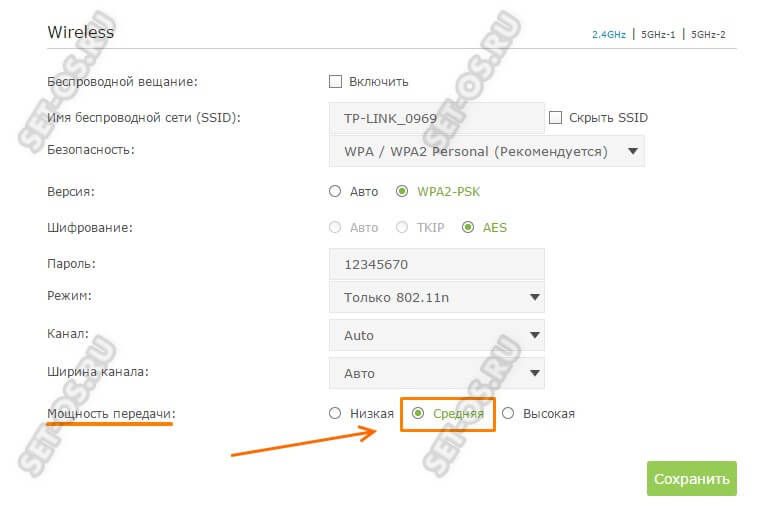
في بعض الطرز ، يتم تعيينها كنسبة مئوية ، وفي بعضها - كما في لقطة الشاشة: بقيم ثابتة. قمنا بتعيين متوسط قوة الإشارة والاختبار.
ونصيحة أخرى - لا داعي للجلوس مع جهاز كمبيوتر محمول أو هاتف بالقرب من جهاز التوجيه على أمل ألا يكون هناك بالتأكيد شبكة WiFi بطيئة هنا. لا يهم كيف هو! سيحقق هذا على الأرجح التأثير المعاكس: ستكون الإشارة ممتازة ، لكن السرعة لن تكون كذلك.
السبب 7. مشكلة في الجهاز
نعم ، يمكن أن يتسبب جهاز التوجيه اللاسلكي أو الكمبيوتر المحمول أو الهاتف في حدوث تباطؤ في الشبكة اللاسلكية.
أولًا ، المنحنى هو المصدر الأكثر شيوعًا للمشكلات البرامج الثابتة المصنعمودم أو جهاز توجيه. هذا مهم جدًا للأجهزة من D-Link و Asus وأحيانًا TP-Link. لذلك ، بعد الشراء مباشرة ، تحتاج إلى تحديث البرنامج الثابت إلى أقصى حد احدث اصدار... يجدر أيضًا تسلق المنتديات والبحث عن معلومات حول هذا النموذج. في كثير من الأحيان ، يكون حل جميع المشكلات هو تثبيت برنامج ثابت بديل.
ثانيًا ، يجب ألا تتوقع سجلات عالية السرعة من جهاز توجيه رخيص يصل إلى 2000 روبل بسعر. نعم ، إنه يدعم جميع المعايير الحديثة ، لكن الأجهزة نفسها ضعيفة. وسرعة تبديل الجهاز تعتمد بشكل مباشر على المعالج والذاكرة (نقل البيانات بين واجهة الكابل والشبكة اللاسلكية).

ثانيا، سرعة منخفضةيمكن أن تكون شبكة Wi-Fi نتيجة وجود هوائي مدمج ضعيف جدًا على الكمبيوتر المحمول أو الجهاز اللوحي المتصل. وهنا حتى أقوى هوائيات جهاز التوجيه لن تكون قادرة على تصحيح الموقف. ومرة واحدة بشكل عام ، واجهت حقيقة أن الهوائي على الهاتف بعد إزالته كاد أن يسقط. بسبب سوء الاتصال ، بدأت السرعة في القفز باستمرار. كان المالك يتجول في إعدادات جهاز التوجيه لفترة طويلة حتى كشف بالصدفة السبب الحقيقي.
غالبًا ما يطرح السؤال عن سبب بطء Wi-Fi على جهاز Android. كل هذا لا يعتمد على الهاتف الذكي أو الجهاز اللوحي بقدر ما يعتمد على نقطة الوصول. بمعنى آخر ، تحتاج إلى البحث عن المشكلة في إعدادات جهاز التوجيه. ومع ذلك ، غالبًا ما يكون سبب بطء الاتصال هو التشغيل غير الصحيح لنظام التشغيل Android أو متصفح الهاتف المحمول. لذا ، أول الأشياء أولاً.
لماذا تكون شبكة Wi-Fi بطيئة
سرعة منخفضة اتصالات Wi-Fiيمكن أن يكون في عدة حالات:
- نوع تشفير البيانات في إعدادات جهاز التوجيه WPA2.
- WMM معطل.
- عدم تطابق وضع الشبكة اللاسلكية.
- يتم استخدام متصفح به أخطاء (أخطاء في العمل).
دعونا نلقي نظرة فاحصة على كل هذه النقاط.
ضبط نقطة الوصول
للبدء ، اتصل بالموجه باستخدام كمبيوتر محمول أو كمبيوتر شخصي ثابت عبر Wi-Fi أو كابل. افتح متصفحًا واكتب عنوان IP الخاص بنقطة الوصول في شريط العنوان. يُشار إلى العنوان عادةً على جهاز التوجيه نفسه أو في التعليمات الخاصة به. الآن أنت بحاجة إلى تسجيل الدخول. للقيام بذلك ، أدخل اسم المستخدم وكلمة المرور: admin ، admin ، على التوالي.
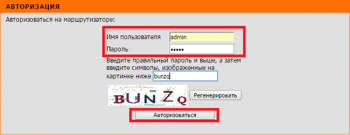
يتم تعيين هذه القيم بشكل افتراضي. سننظر في إجراءات أخرى باستخدام مثال. راوتر دي لينكدير -320.
لذا ، أدخل قسم "إعداد شبكة لاسلكية". حدد "الإعدادات اتصال لاسلكييدويا ".
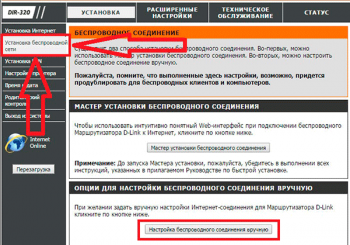
نذهب إلى أسفل الصفحة. اضبط على WPA \ WPA2 Advanced في فئة وضع الأمان اللاسلكي. في نماذج أخرى من أجهزة التوجيه ، يمكن تسمية نوع التشفير "مختلط WPA-PSK \ WPA2 \ PSK". في الأساس ، هم نفس الشيء. أدناه قليلاً يجب عليك تحديد TKIP \ AES (يعمل كلا الوضعين).
إذا لم يساعد ذلك ، فيمكنك محاولة إيقاف تشغيل تشفير البيانات تمامًا. سيؤدي هذا إلى تعطيل نظام حماية الشبكة. حاول توصيل هاتفك مرة أخرى. نحفظ الإعدادات.

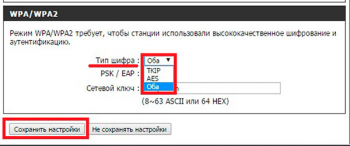
تحديد وضع الشبكة اللاسلكية
في كثير من الأحيان ، بسبب عدم تطابق وضع Wi-Fi بين جهاز التوجيه والجهاز المتصل ، تنشأ مشاكل مختلفة. يمكن أن تكون إحدى هذه المشكلات عالية في اختبار الاتصال (سرعة الاتصال البطيئة). يمكنك التحقق من ذلك في إعدادات جهاز التوجيه.
انتقل إلى فئة "الإعدادات المتقدمة". بعد ذلك ، افتح فئة "إعدادات الشبكة اللاسلكية المتقدمة". ستجد هنا مجموعة مختارة من وضع Wi-Fi. حاول تبديلها واحدة تلو الأخرى وتحقق من سرعة الاتصال.
يمكنك أيضًا اللعب بالقنوات. كقاعدة عامة ، إذا تم تعيين القيمة على "تلقائي" ، فلن تكون هناك مشاكل. لكن في بعض الأحيان يكون من الضروري تحديد القناة الأكثر ملاءمة يدويًا. لذا حاول تحديد قناة.
للقيام بذلك ، افتح علامة التبويب "التفضيلات". بعد ذلك ، أدخل فئة "تثبيت الشبكة اللاسلكية" وحدد وضع التكوين اليدوي. إذا لم تكن هناك علامة اختيار بجوار السطر "تمكين التحديد التلقائي للقناة" ، فحدده. إذا كان الأمر كذلك ، فقم بإزالته وحاول تعيين القناة يدويًا.
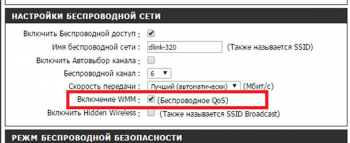
غالبًا ما يكون السبب وراء استغراق صفحات الويب وقتًا طويلاً للتحميل على أجهزة Android هو الحمل المرتفع لحركة المرور. بعبارات بسيطة ، هناك شيء يتأرجح على أحد الأجهزة المتصلة ، على سبيل المثال ، على جهاز كمبيوتر محمول. وبسبب هذا ، فإن الشبكة بأكملها "تتعطل". لذلك ، حاول فصل جميع الأجهزة عن جهاز التوجيه وترك هاتفك الذكي / جهازك اللوحي فقط.
بالإضافة إلى ذلك ، من الممكن أن يكون مزود خدمة الإنترنت الخاص بك هو ببساطة يحد من السرعة. من السهل التحقق. اتصل بالإنترنت من أي جهاز آخر. إذا كانت السرعة بطيئة ، فهذا يعني الاتصال نفسه. إذا كان كل شيء يعمل بشكل جيد ، ولكن الاتصال يتباطأ على جهاز Android ، فيجب عليك التحقق من إعدادات هذا الأخير.
التحقق من إعداد جهاز Android الخاص بك
في بعض الأحيان يمكن أن يتباطأ الجهاز نفسه. يمكن أن يحدث هذا لأسباب عديدة ، ولكنه نتيجة لذلك يؤثر أيضًا على سرعة المتصفحات. حاول إعادة تشغيل هاتفك الذكي / جهازك اللوحي وحاول الاتصال مرة أخرى. بالإضافة إلى ذلك ، قد لا تعمل متصفحات Android نفسها بشكل صحيح في كثير من الأحيان. لذلك ، يجدر تجربة عدة خيارات. على سبيل المثال ، Opera و Chrome ومتصفح قياسي.
أيضًا ، تؤثر المسافة من نقطة الوصول على سرعة نقل البيانات عبر شبكة Wi-Fi.
وفقًا لذلك ، كلما ابتعدت عن مصدر الإشارة ، كان الاتصال أبطأ. للتحقق من اتصال Wi-Fi قيد التشغيل أجهزة Androidيوجد تطبيق خاص يسمى محلل Wi-Fi.
مسرع إنترنت Android: فيديو
تاريخ النشر: 15/04/21
غالبًا ما يطرح السؤال عن سبب بطء Wi-Fi على جهاز Android. كل هذا لا يعتمد على الهاتف الذكي أو الجهاز اللوحي بقدر ما يعتمد على نقطة الوصول. بمعنى آخر ، تحتاج إلى البحث عن المشكلة في إعدادات جهاز التوجيه. ومع ذلك ، غالبًا ما يكون سبب بطء الاتصال هو التشغيل غير الصحيح لنظام التشغيل Android أو متصفح الهاتف المحمول. لذا ، أول الأشياء أولاً.
لماذا تكون شبكة Wi-Fi بطيئة
يمكن أن تكون سرعة اتصال Wi-Fi المنخفضة في عدة حالات:
- نوع تشفير البيانات في إعدادات جهاز التوجيه WPA2.
- WMM معطل.
- عدم تطابق وضع الشبكة اللاسلكية.
- يتم استخدام متصفح به أخطاء (أخطاء في العمل).
دعونا نلقي نظرة فاحصة على كل هذه النقاط.
ضبط نقطة الوصول
للبدء ، اتصل بالموجه باستخدام كمبيوتر محمول أو كمبيوتر شخصي ثابت عبر Wi-Fi أو كابل. افتح متصفحًا واكتب عنوان IP الخاص بنقطة الوصول في شريط العنوان. يُشار إلى العنوان عادةً على جهاز التوجيه نفسه أو في التعليمات الخاصة به. الآن أنت بحاجة إلى تسجيل الدخول. للقيام بذلك ، أدخل اسم المستخدم وكلمة المرور: admin ، admin ، على التوالي.
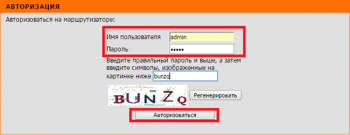
يتم تعيين هذه القيم بشكل افتراضي. سننظر في مزيد من الإجراءات باستخدام مثال جهاز التوجيه D-Link Dir-320.
لذا ، أدخل قسم "إعداد شبكة لاسلكية". حدد "تكوين الاتصال اللاسلكي يدويًا".
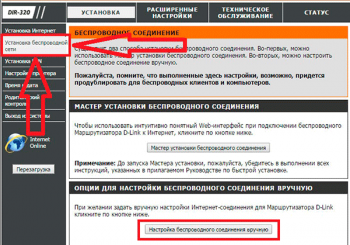
نذهب إلى أسفل الصفحة. اضبط على WPA \ WPA2 Advanced في فئة وضع الأمان اللاسلكي. في نماذج أخرى من أجهزة التوجيه ، يمكن تسمية نوع التشفير "مختلط WPA-PSK \ WPA2 \ PSK". في الأساس ، هم نفس الشيء. أدناه قليلاً يجب عليك تحديد TKIP \ AES (يعمل كلا الوضعين).
إذا لم يساعد ذلك ، فيمكنك محاولة إيقاف تشغيل تشفير البيانات تمامًا. سيؤدي هذا إلى تعطيل نظام حماية الشبكة. حاول توصيل هاتفك مرة أخرى. نحفظ الإعدادات.

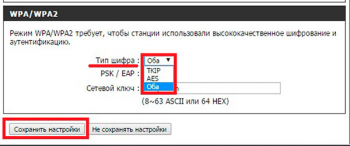
تحديد وضع الشبكة اللاسلكية
في كثير من الأحيان ، بسبب عدم تطابق وضع Wi-Fi بين جهاز التوجيه والجهاز المتصل ، تنشأ مشاكل مختلفة. يمكن أن تكون إحدى هذه المشكلات عالية في اختبار الاتصال (سرعة الاتصال البطيئة). يمكنك التحقق من ذلك في إعدادات جهاز التوجيه.
انتقل إلى فئة "الإعدادات المتقدمة". بعد ذلك ، افتح فئة "إعدادات الشبكة اللاسلكية المتقدمة". ستجد هنا مجموعة مختارة من وضع Wi-Fi. حاول تبديلها واحدة تلو الأخرى وتحقق من سرعة الاتصال.
يمكنك أيضًا اللعب بالقنوات. كقاعدة عامة ، إذا تم تعيين القيمة على "تلقائي" ، فلن تكون هناك مشاكل. لكن في بعض الأحيان يكون من الضروري تحديد القناة الأكثر ملاءمة يدويًا. لذا حاول تحديد قناة.
للقيام بذلك ، افتح علامة التبويب "التفضيلات". بعد ذلك ، أدخل فئة "تثبيت الشبكة اللاسلكية" وحدد وضع التكوين اليدوي. إذا لم تكن هناك علامة اختيار بجوار السطر "تمكين التحديد التلقائي للقناة" ، فحدده. إذا كان الأمر كذلك ، فقم بإزالته وحاول تعيين القناة يدويًا.
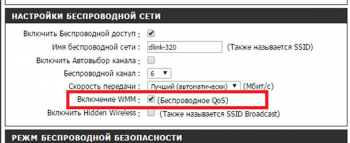
غالبًا ما يكون السبب وراء استغراق صفحات الويب وقتًا طويلاً للتحميل على أجهزة Android هو الحمل المرتفع لحركة المرور. بعبارات بسيطة ، هناك شيء يتأرجح على أحد الأجهزة المتصلة ، على سبيل المثال ، على جهاز كمبيوتر محمول. وبسبب هذا ، فإن الشبكة بأكملها "تتعطل". لذلك ، حاول فصل جميع الأجهزة عن جهاز التوجيه وترك هاتفك الذكي / جهازك اللوحي فقط.
بالإضافة إلى ذلك ، من الممكن أن يكون مزود خدمة الإنترنت الخاص بك هو ببساطة يحد من السرعة. من السهل التحقق. اتصل بالإنترنت من أي جهاز آخر. إذا كانت السرعة بطيئة ، فهذا يعني الاتصال نفسه. إذا كان كل شيء يعمل بشكل جيد ، ولكن الاتصال يتباطأ على جهاز Android ، فيجب عليك التحقق من إعدادات هذا الأخير.
التحقق من إعداد جهاز Android الخاص بك
في بعض الأحيان يمكن أن يتباطأ الجهاز نفسه. يمكن أن يحدث هذا لأسباب عديدة ، ولكنه نتيجة لذلك يؤثر أيضًا على سرعة المتصفحات. حاول إعادة تشغيل هاتفك الذكي / جهازك اللوحي وحاول الاتصال مرة أخرى. بالإضافة إلى ذلك ، قد لا تعمل متصفحات Android نفسها بشكل صحيح في كثير من الأحيان. لذلك ، يجدر تجربة عدة خيارات. على سبيل المثال ، Opera و Chrome ومتصفح قياسي.
أيضًا ، تؤثر المسافة من نقطة الوصول على سرعة نقل البيانات عبر شبكة Wi-Fi.
وفقًا لذلك ، كلما ابتعدت عن مصدر الإشارة ، كان الاتصال أبطأ. للتحقق من اتصال Wi-Fi على أجهزة Android ، يوجد تطبيق خاص يسمى Wi-Fi Analyzer.
مسرع إنترنت Android: فيديو
تاريخ النشر: 15/04/21
